新浪微博如何设置私信不提示
1、这里需要先打开浏览器,然后搜索新浪微博,然后进入官网,登录自己的微博。

2、登录成功之后,我们点击右上角的设置按钮,然后选择“消息设置”。

3、在消息设置里面,我们选择“消息设置”,如图示。

4、进入消息设置后,我们可以看到有非常多的设置选项,我们这里选择 “私信”后面的编辑。

5、点击编辑之后,我们可以看到如图是界面,我们可以在“我是否接受私信提醒”,我们选择“不提示”。

6、选择好以后,我们选择“保存”。

7、点击保存之后,我们可以看到如图示提示界面,我们点击“关闭”即可。
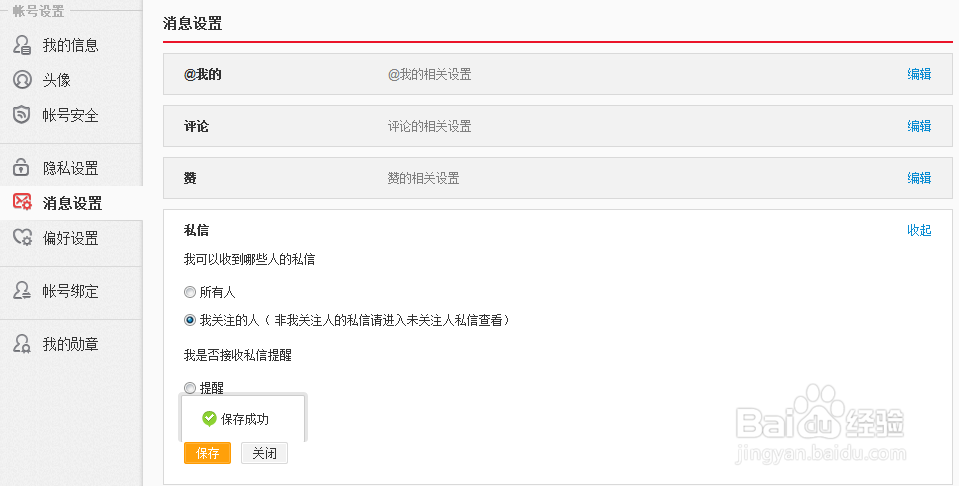
声明:本网站引用、摘录或转载内容仅供网站访问者交流或参考,不代表本站立场,如存在版权或非法内容,请联系站长删除,联系邮箱:site.kefu@qq.com。
阅读量:152
阅读量:78
阅读量:131
阅读量:133
阅读量:49